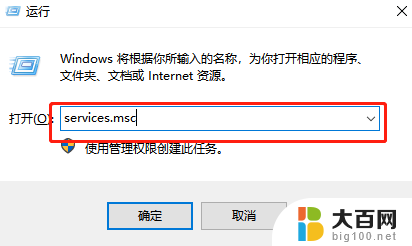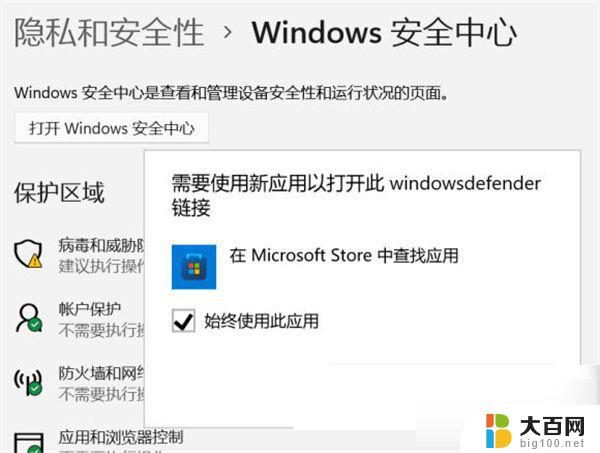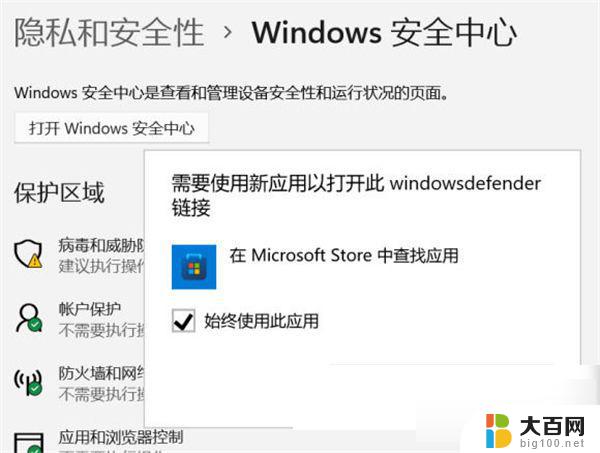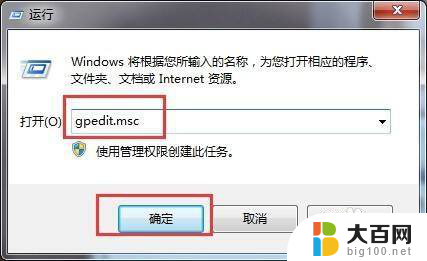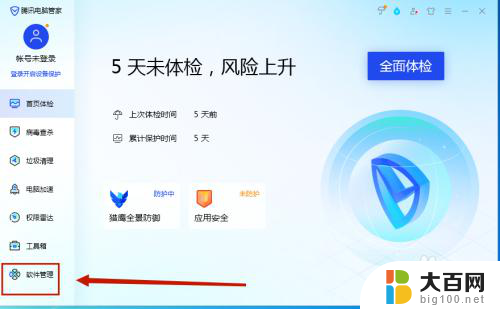电脑安全管家怎么关闭 如何关闭win10自带的安全中心
更新时间:2023-12-07 17:24:31作者:big100
在当今数字化时代,电脑的安全性变得越来越重要,为了保护个人隐私和数据安全,电脑安全管家成为了一个必不可少的工具。有时候我们可能需要关闭电脑安全管家,可能是因为它与其他软件产生冲突,或者我们希望尝试其他安全软件。如果关闭Win10自带的安全中心呢?下面将介绍一些方法来帮助您关闭Win10自带的安全中心,以满足个人需求。
操作方法:
1.点击桌面左下角的【开始】,点击【设置】按钮,如图所示;
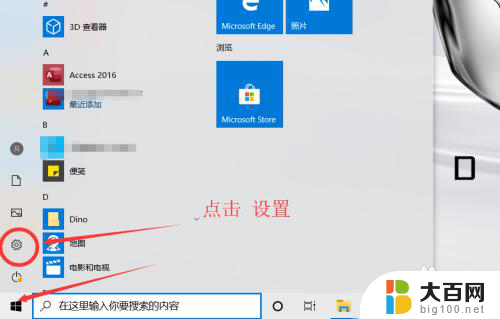
2.在设置中心点击【更新和安全】,如图所示;
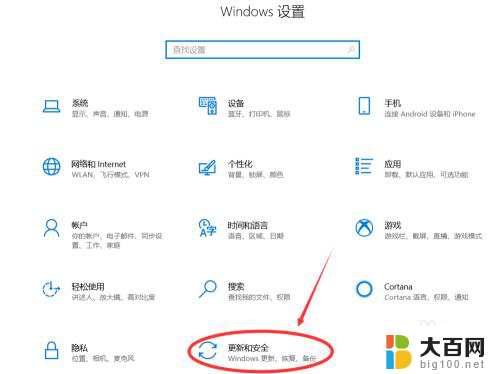
3.点击【window 安全中心】,点击【打开window 安全中心】,如图所示;
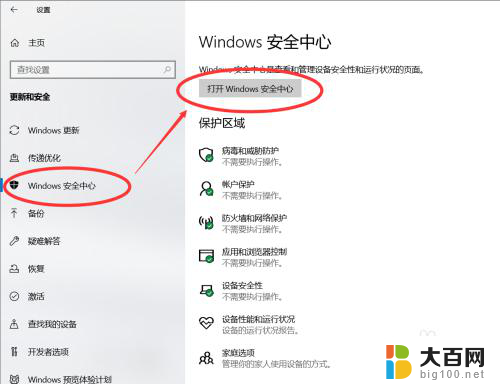
4.点击【病毒和威胁防护】,如图所示;
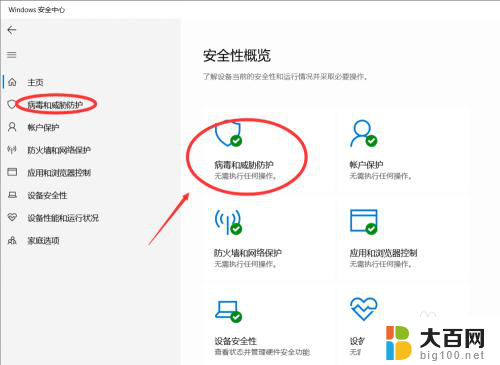
5.然后点击【管理设置】,如图所示;
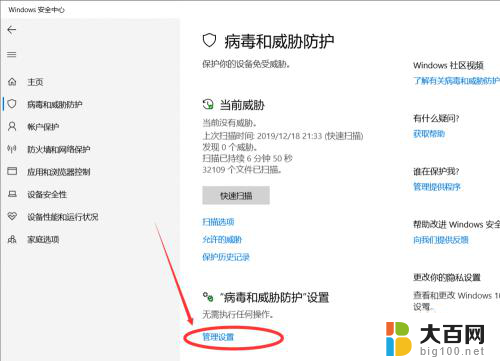
6.最后,如图所示,关闭两个保护功能即可。
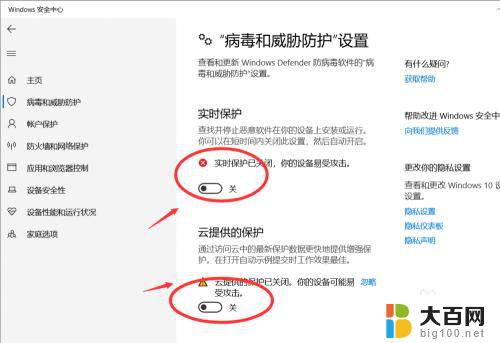
7.总结:
1、点击桌面左下角的【开始】,点击【设置】;
2、在设置中心点击【更新和安全】;
3、点击【window 安全中心】,点击【打开window 安全中心】;
4、点击【病毒和威胁防护】;
5、点击【管理设置】;
6、关闭两个保护功能即可。
以上是关闭电脑安全管家的全部内容,如果您遇到这种情况,您可以按照以上方法解决,希望对大家有所帮助。